Kako prikvačiti ovo računalo na programsku traku u sustavu Windows 10
U sustavu Windows 10, File Explore otvara se na virtualno mjesto zvano "Brzi pristup". Možeš ti to otvorite ovo računalo umjesto brzog pristupa ako želiš. Nažalost, to se odnosi na sve prilagodbe koje možete učiniti. File Explorer ograničen je na otvaranje bilo koje od ove dvije lokacije. Ako prikažete File Explorer na programskoj traci, klikom na njega jednostavno ćete se fokusirati nedavni prozor File Explorer. Ako vam se sviđa File Explorer otvaranje brzog pristupa, ali i ovo računalo morate često otvarati, bolje je prikvačiti ovo računalo na traci sa zadacima. Nažalost, to nije baš lako učiniti. Evo dva jednostavna načina za prikvačivanje ovog računala na programskoj traci.
Prikvačite ovo računalo na programsku traku
Windows pretraživanje
Otvorite Windows pretraživanje putem prečaca na tipkovnici Win + S. S druge strane, možete jednostavno dodirnuti tipku Windows i započeti tipkati. Podrazumijevat će se u pretraživanju Windows. U Windows Search upišite Ovo računalo. Dobit ćete dva rezultata. Zanemarite gornji rezultat i pogledajte onaj koji je klasificiran pod Apps. Desnom tipkom miša kliknite i odaberite "Prikvači na traku zadataka" iz kontekstnog izbornika. Ako desnom tipkom miša kliknete Ovo računalo na popisu aplikacija, početnom zaslonu ili opciji Najbolje podudaranje u pretraživanju Windows, nećete vidjeti opciju Prikvači na zadatku u kontekstnom izborniku.
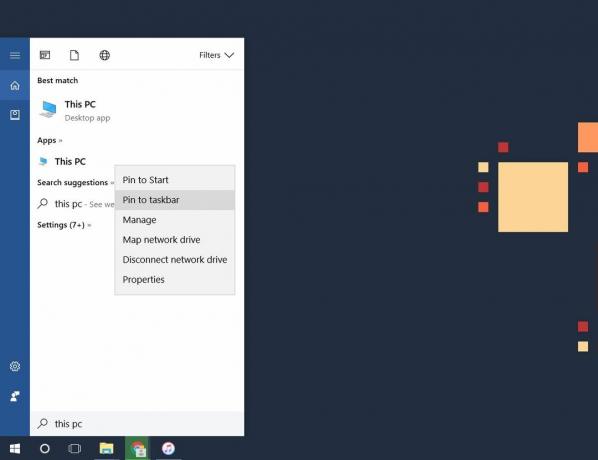
Izvrsna stvar ove metode je da je ovo računalo prikvačeno ikonom aplikacije umjesto ikone File Explorer.
Stvori i prikvači prečac na radnoj površini
Ova druga metoda funkcionira jednako dobro, ali morate ručno promijeniti ikonu za prečac. Ovdje ga opisujemo samo zato što puno Windows 10 korisnika ima problema s pretraživanjem. Ako vaša pretraga Windows ne radi, ovo je vam potrebna alternativa.
Desnom tipkom miša kliknite radnu površinu i odaberite Novo> Prečac. U polje lokacije unesite sljedeće;
Explorer.exe shell {20D04FE0-3AEA-1069-A2D8-08002B30309D}
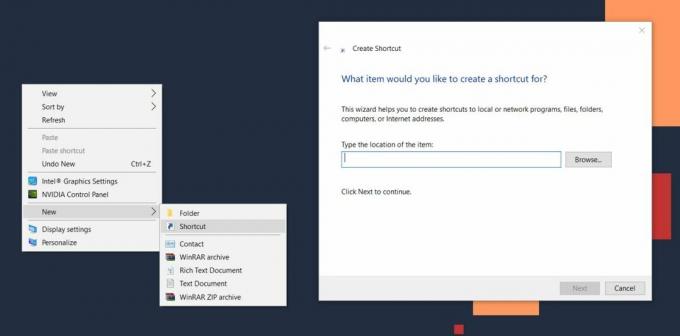
Kliknite sljedeći, a zatim kliknite Završi. Prečac će se stvoriti i ako ga otvorite, otvorit će se na ovom računalu. Zatim ga kliknite desnom tipkom miša i idite na Svojstva. Otvorite karticu Prečac i kliknite Promijeni ikonu.
Na mjestu datoteke ikone unesite sljedeće i potražite ikonu Ovo računalo. Odaberite ga.
% Windir% \ System32 \ imageres.dll
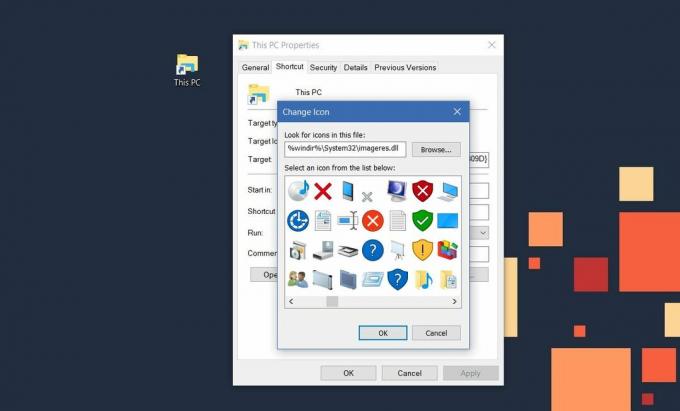
Na kraju, desnom tipkom miša kliknite prečac na radnoj površini i odaberite "Prikvači na traku zadataka" iz kontekstnog izbornika.
U čemu je poanta?
Pričvršćivanje ovog računala na programskoj traci omogućuje mu izuzetno lak pristup. To je takođe brz način otvaranja novog prozora File Explorer. Uobičajeno, ako želite otvoriti novi prozor File Explorer-a, morate desnom tipkom miša kliknuti ikonu File Explorer i iz kontekstnog izbornika odabrati 'File Explorer'. Alternativno, možete pritisnuti tipku shift i kliknite File Explorer da otvorite novu instancu, ali to je lakše.
traži
Najnoviji Postovi
Vista Services Optimizer: Upravljanje Windows uslugama za ubrzavanje računala
Pri optimizaciji sustava Windows za postizanje nesmetanih performan...
Kako dijeliti USB pisač na vašoj mreži u sustavu Windows 10
Windows 10 je uveo velike i male promjene u načinu na koji se rade ...
Dajte svojim slikama umjetnički osjećaj s Dydelfom
Programi poput Photoshopa i Lightroom mogu za vas učiniti nevjeroja...



